どうもこんにちは!
見習いADのごっつあんです。
これからPhotoshopを挑戦する人のために仕事で覚えたことをブログにして、初めての方でも分かりやすく伝えることが出来るブログをいま作成しています。
前回は文字の打ち方について書いて行きました。
今回は・・・テロップ基礎編パート②です!
前回打った文字をオシャレにアレンジしたり、加工する作業です。
今回のやる作業
①自動でセンター合わせ
②文字のエッジの付け方
「あいうえお」を少しアレンジする前に、前回文字の配置でセンターに合わせて自分で動かしましたが
自動でセンターに合わせてくれる、簡単な方法をまず先にやってみましょう。
最初に移動したいレイヤーを選択。
次に選択範囲のツールを選択し全範囲をクリック。

垂直方向中央揃えアイコンを選択して水平方向中央揃えをクリックすると
あっという間にセンター合わせにすることが出来ます。
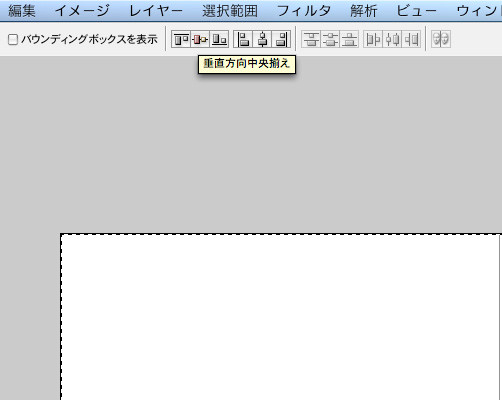
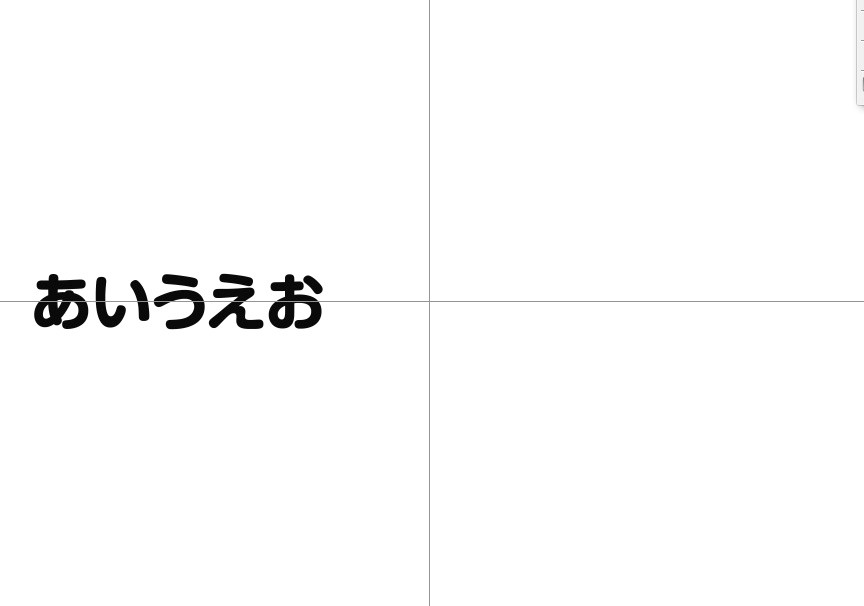

②「あいうえお」の文字にエッジを付け
今回はエッジ(文字の縁)に簡単な色付けをします。
赤エッジに今回は挑戦してみましょう。
設定を変えたいレイヤーを選択。
Fxと書かれている「レイヤースタイルを変更」のアイコンをクリック。

こんな一覧が表示されます。
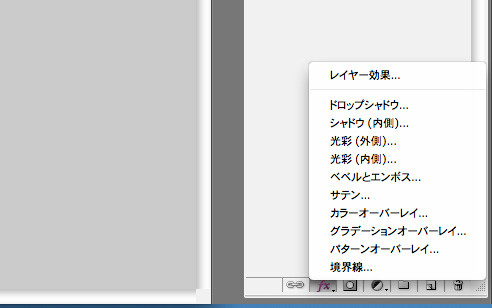
この中の境界線をクリックして設定で線の細さや色を調整。
こんな風に文字の周りに赤い縁が出来ます。
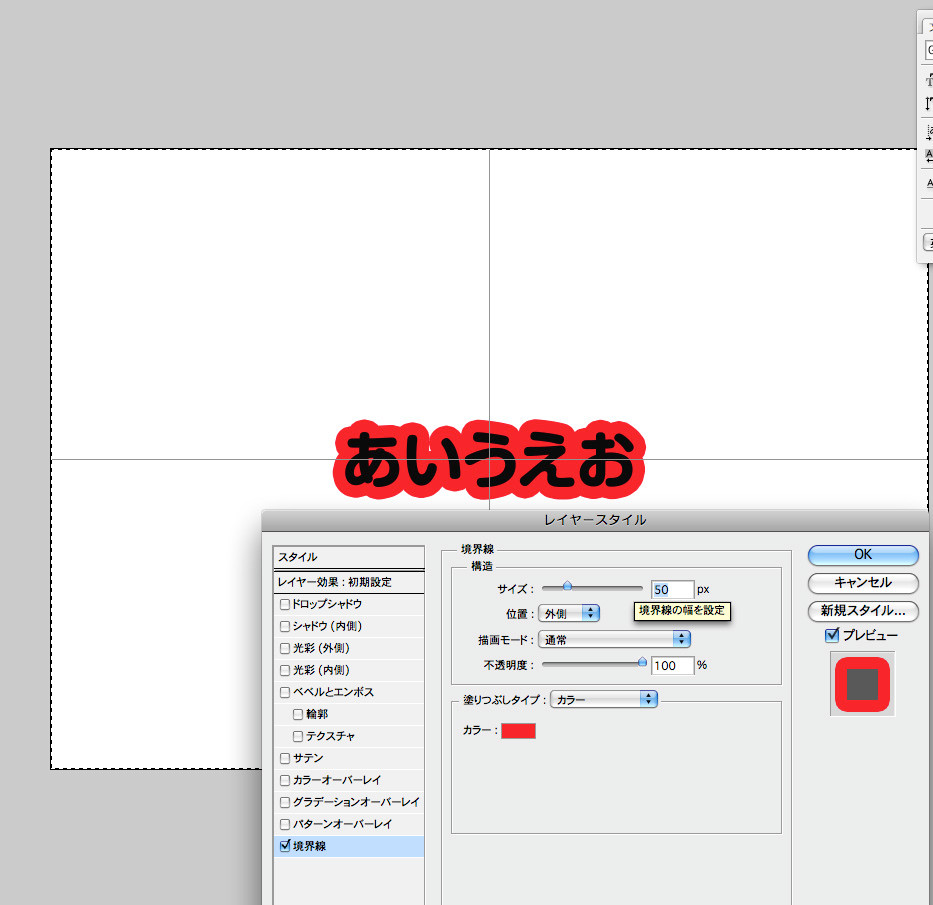
あとはこれを調整して適当の太さと濃さに変更して行くと・・・
こんな風になります。

今回はここまで!
次回はこれに影を付けてもっとオシャレに文字をアレンジしていきたいと思います。


コメントをお書きください